คำถาม
ปัญหา: วิธีแก้ไข Mail Drop ไม่ทำงาน
สวัสดี. ฉันพบปัญหาใน Mac ด้วยแอป Mail ฉันพยายามเขียนอีเมลและแนบไฟล์ไปกับพวกเขา แต่ถึงแม้จะไม่ใช่ไฟล์ขนาดใหญ่ก็ตามที่ทำให้เกิดข้อผิดพลาด ขีดจำกัดไม่ตรงกับส่วนใดส่วนหนึ่ง แต่การแจ้งเตือนระบุว่าไฟล์มีขนาดใหญ่เกินไป ฉันไม่รู้ว่าทำไม Mail Drop นี้ไม่ทำงาน คุณช่วยได้ไหม
เฉลยคำตอบ
Mail Drop ไม่ทำงานทำให้ผู้ใช้ผิดหวัง[1] เพราะฟังก์ชั่นมีประโยชน์ในชีวิตประจำวัน คุณสมบัติ Mail Drop ช่วยให้ส่งไฟล์ขนาดใหญ่ที่ใช้พื้นที่สูงถึง 5GB กับ iCloud ดังนั้นผู้ที่มีบัญชีดังกล่าวสามารถพึ่งพาคุณลักษณะที่มีประโยชน์และลืมความคับข้องใจด้วยการจำกัดไฟล์แนบเล็กน้อย
คนอยากได้คำตอบ[2] และแก้ไข Mail Drop ที่ไม่ทำงานเนื่องจากการส่งอีเมลในปัจจุบันกลายเป็นส่วนสำคัญของการเชื่อมต่อและการทำงาน คุณสามารถใช้ฟังก์ชันนี้ได้เมื่อคุณใช้แอปพลิเคชัน Mail บนคอมพิวเตอร์ Mac หรืออุปกรณ์ iOS เมื่อไฟล์แนบมีขนาดใหญ่เกินไป ตัวเลือก Mail Drop คือตัวเลือกที่คุณวางใจได้
Mail Drop ให้ลิงก์ดาวน์โหลดชั่วคราวสำหรับผู้รับอีเมลของคุณ เพื่อให้สามารถรับไฟล์ที่แนบมาได้ เป็นการชั่วคราวเนื่องจากลิงก์มีอายุสามสิบวัน คุณไม่มีที่เก็บข้อมูลไม่จำกัดบน Mail Drop ขีด จำกัด คือ 1TB และหากถึงคุณสมบัตินี้จะไม่เป็นประโยชน์
วิธีแก้ไข Mail Drop ไม่ทำงาน
ในการซ่อมแซมระบบที่เสียหาย คุณต้องซื้อ. เวอร์ชันลิขสิทธิ์ เครื่องซักผ้า Mac X9 เครื่องซักผ้า Mac X9.
ผู้คนค้นหาวิธีแก้ไข Mail Drop ไม่ทำงานเนื่องจากไฟล์ไม่ได้วางในอีเมลและไม่สามารถเขียนข้อความได้ หน้าต่างข้อผิดพลาดปรากฏขึ้นเพื่อแจ้งให้ทราบเกี่ยวกับไฟล์ที่มีขนาดใหญ่เกินไป คุณอาจไม่ได้เปิดใช้งานฟังก์ชันในการตั้งค่าหลักของคุณ หรือใช้งานถึงขีดจำกัดของพื้นที่เก็บข้อมูล และคุณจำเป็นต้องรอให้ไฟล์บางไฟล์หมดอายุ เพื่อให้สามารถใช้พื้นที่จัดเก็บได้ เรามีวิธีแก้ปัญหาเล็กน้อย
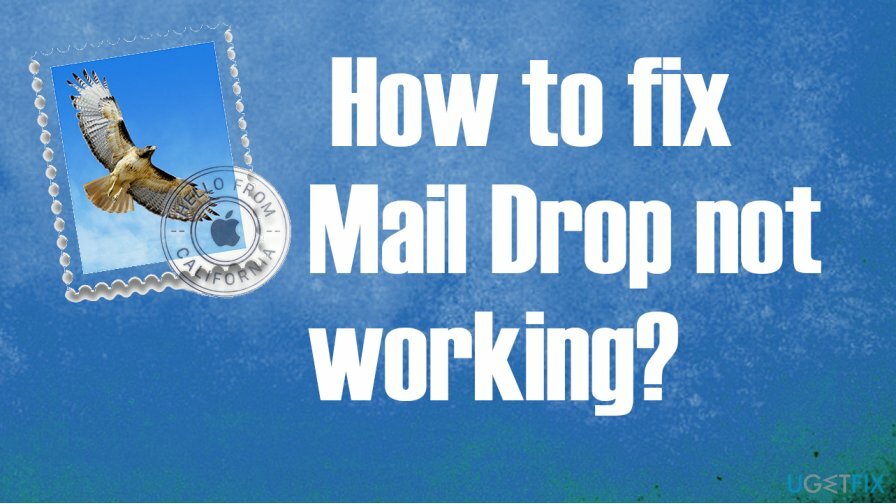
ปัญหา Mail Drop ไม่ทำงานซ้ำแล้วซ้ำอีกเพื่อไฟล์เสียหายหรือมัลแวร์[3] อย่างน้อยก็ไม่ควรเกี่ยวข้องกับปัญหาดังกล่าว แต่ให้ตรวจสอบไฟล์ที่เปลี่ยนแปลง ปัญหาของระบบ หรือการติดเชื้อ PUP ด้วย Reimageเครื่องซักผ้า Mac X9 ตัวอย่างเช่น. เพื่อให้คุณสามารถกู้คืนเครื่องและแก้ไขปัญหาเพิ่มเติมในขณะที่แก้ไขปัญหาแอปพลิเคชัน mal
วิธีเปิดใช้งานฟังก์ชัน Mail Drop สำหรับแอป Mail อื่น ๆ
ในการซ่อมแซมระบบที่เสียหาย คุณต้องซื้อ. เวอร์ชันลิขสิทธิ์ เครื่องซักผ้า Mac X9 เครื่องซักผ้า Mac X9.
- เปิด ใบสมัครทางไปรษณีย์ บนอุปกรณ์ของคุณ
- ไปที่เมนูแล้วเลือก การตั้งค่าจดหมาย.
- หา แท็บบัญชี
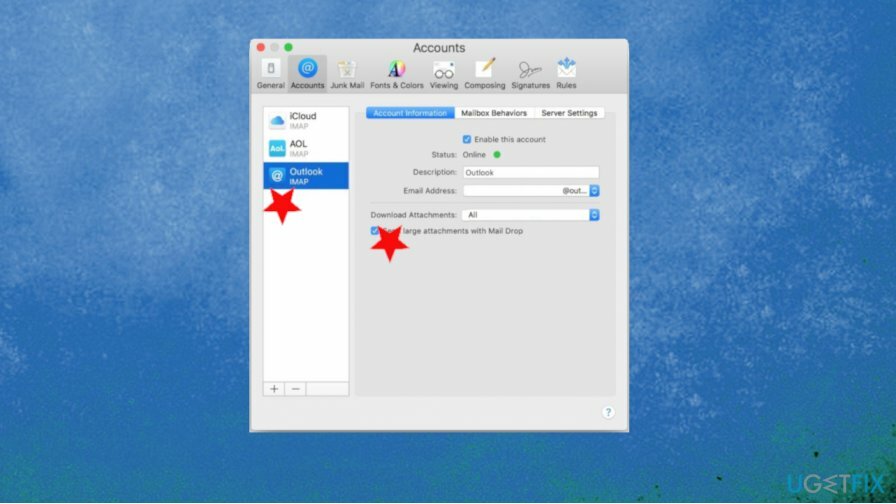
- เลือกบัญชีอีเมลที่ไม่ใช่ iCloud
- ภายใต้ ข้อมูลเกี่ยวกับบัญชี ติ๊กช่องที่เขียนว่า ส่งไฟล์แนบขนาดใหญ่ด้วย Mail Drop
- ทำซ้ำกับโปรแกรมอื่น ๆ
แก้ไขปัญหาฟังก์ชันแก้ไข Mail Drop ไม่ทำงาน
ในการซ่อมแซมระบบที่เสียหาย คุณต้องซื้อ. เวอร์ชันลิขสิทธิ์ เครื่องซักผ้า Mac X9 เครื่องซักผ้า Mac X9.
- คุณอาจได้รับข้อผิดพลาดนี้หากไฟล์แนบมีขนาดใหญ่กว่า 5GB การใช้งานเกินขีดจำกัดจะทำให้ Mail Drop ไม่ทำงาน การบีบอัดไฟล์อาจใช้งานได้ในกรณีนี้
- การพยายามส่งโฟลเดอร์แทนไฟล์เดียวอาจทำให้ฟังก์ชันล้มเหลวได้
- หากถึงขีด จำกัด Mail Drop ที่ 1TB ปัญหา Mail Drop จะไม่ทำงานจะทำให้ผู้คนผิดหวัง คุณไม่สามารถลบไฟล์ที่ได้รับ Mail Dropped ได้ ดังนั้นคุณต้องรอจนกว่ารายการเก่าจะหมดอายุและพื้นที่จัดเก็บจะว่างขึ้นด้วยวิธีนี้
ตรวจสอบการอัปเดต macOS เพื่อแก้ไข Mail Drop ไม่ทำงาน
ในการซ่อมแซมระบบที่เสียหาย คุณต้องซื้อ. เวอร์ชันลิขสิทธิ์ เครื่องซักผ้า Mac X9 เครื่องซักผ้า Mac X9.
- ไปที่ ค่ากำหนดของระบบ
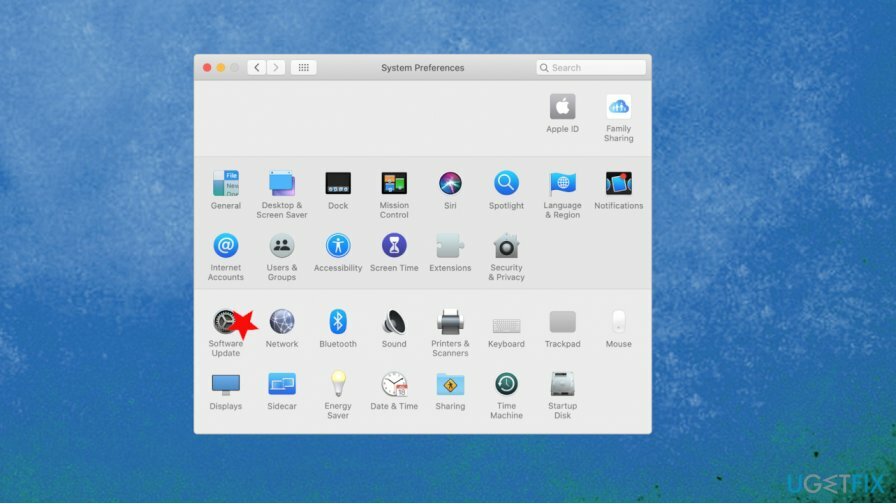
- คลิก อัพเดตซอฟต์แวร์ และตรวจสอบเวอร์ชันล่าสุด
- หากมีการอัพเดทใด ๆ ให้คลิก อัพเดทตอนนี้ และอัพเกรดเป็น OS ล่าสุด
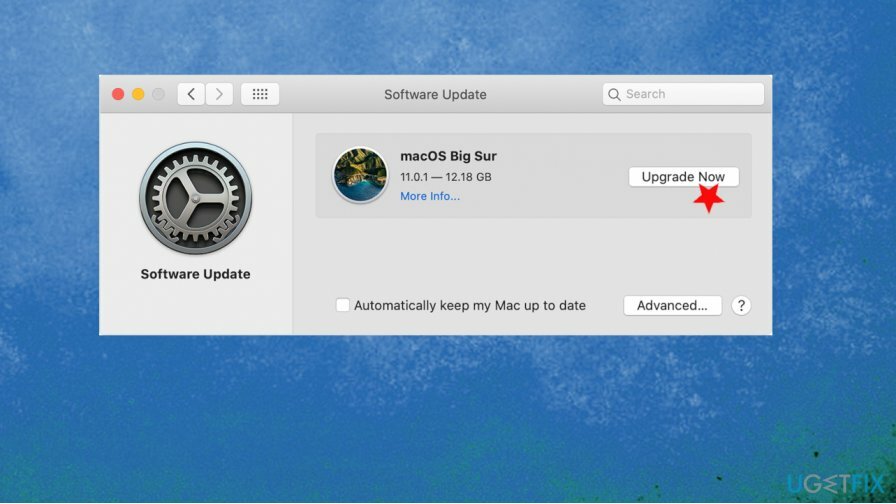
- แอปพลิเคชันทั้งหมดรวมถึง จดหมาย จะได้รับการอัปเดตด้วยวิธีนี้
ซ่อมแซมข้อผิดพลาดของคุณโดยอัตโนมัติ
ทีม ugetfix.com พยายามอย่างเต็มที่เพื่อช่วยผู้ใช้ในการค้นหาแนวทางแก้ไขที่ดีที่สุดในการขจัดข้อผิดพลาด หากคุณไม่ต้องการต่อสู้กับเทคนิคการซ่อมด้วยตนเอง โปรดใช้ซอฟต์แวร์อัตโนมัติ ผลิตภัณฑ์แนะนำทั้งหมดได้รับการทดสอบและรับรองโดยผู้เชี่ยวชาญของเรา เครื่องมือที่คุณสามารถใช้เพื่อแก้ไขข้อผิดพลาดของคุณมีดังต่อไปนี้:
เสนอ
ทำมันตอนนี้!
ดาวน์โหลด Fixความสุข
รับประกัน
หากคุณไม่สามารถแก้ไขข้อผิดพลาดโดยใช้ โปรดติดต่อทีมสนับสนุนของเราเพื่อขอความช่วยเหลือ โปรดแจ้งให้เราทราบรายละเอียดทั้งหมดที่คุณคิดว่าเราควรรู้เกี่ยวกับปัญหาของคุณ
กระบวนการซ่อมแซมที่ได้รับสิทธิบัตรนี้ใช้ฐานข้อมูล 25 ล้านส่วนประกอบที่สามารถแทนที่ไฟล์ที่เสียหายหรือสูญหายในคอมพิวเตอร์ของผู้ใช้
ในการซ่อมแซมระบบที่เสียหาย คุณต้องซื้อเครื่องมือกำจัดมัลแวร์เวอร์ชันลิขสิทธิ์

ปกป้องความเป็นส่วนตัวออนไลน์ของคุณด้วยไคลเอนต์ VPN
VPN เป็นสิ่งสำคัญเมื่อพูดถึง ความเป็นส่วนตัวของผู้ใช้. เครื่องมือติดตามออนไลน์ เช่น คุกกี้ ไม่เพียงแต่สามารถใช้ได้โดยแพลตฟอร์มโซเชียลมีเดียและเว็บไซต์อื่นๆ แต่ยังรวมถึงผู้ให้บริการอินเทอร์เน็ตและรัฐบาลของคุณด้วย แม้ว่าคุณจะใช้การตั้งค่าที่ปลอดภัยที่สุดผ่านเว็บเบราว์เซอร์ของคุณ คุณยังคงสามารถติดตามผ่านแอพที่เชื่อมต่อกับอินเทอร์เน็ตได้ นอกจากนี้ เบราว์เซอร์ที่เน้นความเป็นส่วนตัว เช่น Tor ไม่ใช่ตัวเลือกที่ดีที่สุดเนื่องจากความเร็วในการเชื่อมต่อลดลง ทางออกที่ดีที่สุดสำหรับความเป็นส่วนตัวสูงสุดของคุณคือ อินเทอร์เน็ตส่วนตัว – ไม่เปิดเผยตัวตนและปลอดภัยทางออนไลน์
เครื่องมือกู้คืนข้อมูลสามารถป้องกันการสูญหายของไฟล์อย่างถาวร
ซอฟต์แวร์กู้คืนข้อมูลเป็นหนึ่งในตัวเลือกที่สามารถช่วยคุณได้ กู้คืนไฟล์ของคุณ. เมื่อคุณลบไฟล์ ไฟล์จะไม่หายไปในอากาศ – ไฟล์จะยังคงอยู่ในระบบของคุณตราบเท่าที่ไม่มีการเขียนข้อมูลใหม่ไว้ด้านบน การกู้คืนข้อมูล Pro เป็นซอฟต์แวร์กู้คืนข้อมูลที่ค้นหาสำเนาการทำงานของไฟล์ที่ถูกลบภายในฮาร์ดไดรฟ์ของคุณ ด้วยการใช้เครื่องมือนี้ คุณสามารถป้องกันการสูญเสียเอกสารที่มีค่า งานโรงเรียน รูปภาพส่วนตัว และไฟล์สำคัญอื่นๆ